在日常使用电脑时,我们常常会遇到忘记登录密码的尴尬情况。当出现这种情况时,我们可以通过一些简单的方法来修改电脑的登录密码,以便重新恢复对电脑的访问权限。本文将为大家提供一些简单有效的电脑解锁密码更改方法教程。

一、使用安全模式进入电脑系统
通过安全模式进入电脑系统可以绕过登录密码,打开计算机并在开机时按下F8键,进入“高级启动选项”界面,在这个界面中选择“安全模式”并按下回车键,即可进入安全模式下的系统。
二、使用管理员账户重置密码
在安全模式下登录系统时,我们可以使用管理员账户进行密码重置。在登录界面选择管理员账户,点击“重置密码”选项,并按照提示设置新的登录密码,最后重新启动电脑即可使用新的密码登录系统。

三、使用系统安装光盘重置密码
如果您有系统安装光盘或者U盘,也可以通过它们来重置电脑的登录密码。先将安装光盘或U盘插入电脑,然后重启计算机,在开机时按下指定的快捷键进入BIOS设置界面,并将启动顺序调整为光盘或U盘优先。接下来,按照提示选择“修复您的计算机”>“命令提示符”,在命令提示符界面输入重置密码的指令,并按照提示设置新的登录密码。
四、使用第三方软件重置密码
除了以上方法外,还可以使用一些第三方软件来重置电脑的登录密码。这些软件可以通过创建一个可启动的密码重置光盘或U盘,帮助我们绕过登录密码并重新设置新的密码。只需按照软件提供的操作步骤进行操作,即可轻松重置电脑的登录密码。
五、使用微软账户重置密码
对于使用微软账户登录系统的用户,我们还可以通过微软官方提供的找回密码功能来重置登录密码。只需打开微软账户找回密码页面,输入与该账户相关的信息并按照指引操作,最终可以通过邮箱或手机号码重置登录密码。
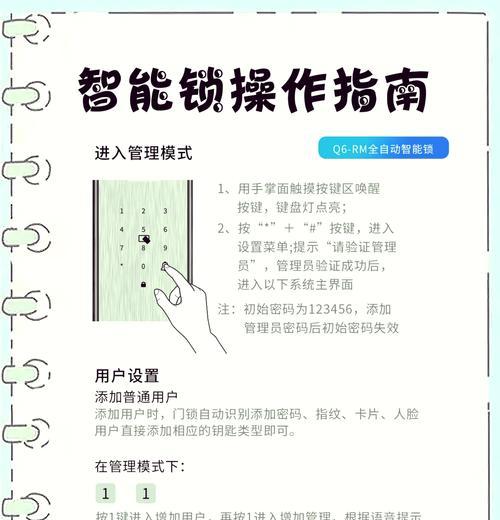
六、使用PIN码登录并重置密码
如果您已经设置了WindowsHello功能并使用PIN码登录电脑,那么您可以通过进入“设置”>“帐户”>“登录选项”>“WindowsHello”>“PIN”来重置密码。在这个界面中,选择“我忘记了PIN”,按照系统指示进行操作即可。
七、使用命令提示符重置密码
在登录界面按下Shift键同时点击“电源”按钮,然后选择“重新启动”进入高级选项界面,选择“故障排除”>“高级选项”>“命令提示符”。在命令提示符界面输入命令“netuser用户名新密码”,其中“用户名”为您的登录用户名,“新密码”为您想要设置的新密码,最后按下回车键即可完成密码重置。
八、使用忘记密码重置功能
某些电脑系统中有内置的忘记密码重置功能,您只需在登录界面多次输入错误密码,系统会自动弹出“重置密码”的选项,点击该选项并按照系统指引进行操作即可重置密码。
九、使用恢复工具重置密码
某些电脑品牌可能会提供预装的恢复工具,您可以通过进入电脑品牌官网或者查阅相关手册来获取并使用这些恢复工具进行密码重置。
十、向专业人士寻求帮助
如果您对电脑操作不熟悉或者以上方法无法解决问题,建议向专业人士寻求帮助。他们有经验且了解各种电脑系统,可以帮助您解锁电脑并重置密码。
十一、事先设置密码提示问题
为了避免忘记登录密码的尴尬,我们可以在电脑系统中事先设置密码提示问题。这样,当您忘记密码时,系统会提示您回答密码提示问题来帮助您恢复密码。
十二、定期更换登录密码
定期更换登录密码是保护电脑安全的重要步骤。建议每隔一段时间更换一次密码,并选择强度高且不易猜测的组合,以提高系统的安全性。
十三、合理管理密码
除了定期更换密码外,我们还需要合理管理密码。不要使用过于简单或者与个人信息有关的密码,并妥善保存密码,避免泄露给他人或存放在容易被他人获取的地方。
十四、备份重要数据
在进行密码重置操作之前,建议提前备份重要数据。重置密码过程中有时可能会涉及到系统恢复或者数据丢失的风险,因此备份数据可以避免数据丢失或损坏。
十五、
当我们遗忘电脑登录密码时,不必惊慌,通过本文介绍的多种方法,我们可以轻松修改电脑登录密码。无论是通过安全模式、管理员账户、系统安装光盘还是第三方软件等方法,都可以帮助我们重获对电脑的访问权限。同时,我们还需要定期更换密码、合理管理密码,并备份重要数据以保障电脑的安全与稳定。


